Centro de documentación
Manuales y guías técnicas completos para ayudarlo a dominar las máquinas HARSLE y optimizar su eficiencia en el trabajo de metales.
¿Cómo dominar la operación de la prensa plegadora CNC DELEM DA-58T?
El funcionamiento de la prensa plegadora CNC DELEM DA-58T puede ser un desafío, pero este manual lo guiará en cada paso para optimizar el rendimiento de su máquina y garantizar resultados precisos.
El Prensa plegadora CNC DELEM DA-58T El manual de operación proporciona instrucciones detalladas para configurar y usar su prensa plegadora eficientemente. Siga los pasos de esta guía para lograr un plegado suave y preciso.
Exploremos cómo configurar y operar su prensa plegadora CNC DELEM DA-58T para lograr resultados perfectos en cada curva.
Descripción general del funcionamiento e introducción general
●La unidad de control
El control se ve así:

El equipamiento preciso de su control puede variar.
El control se opera principalmente mediante la pantalla táctil. En las siguientes secciones de este manual, se describe la función y los controles táctiles disponibles, además de las funciones específicas.
Este manual de usuario se centra en el software de control y las funciones relacionadas con la máquina.
●Elementos de control frontales
El botón de inicio y parada, integrado en la interfaz de usuario de la pantalla táctil:

●Conectores USB
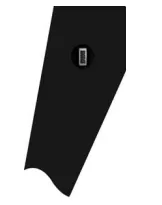
En el lado derecho del control hay un puerto USB disponible para conectar dispositivos externos, como una memoria USB o un teclado o ratón externos.
●Modos de operación y programación
La pantalla principal de controles DA-Touch se ve de la siguiente manera:
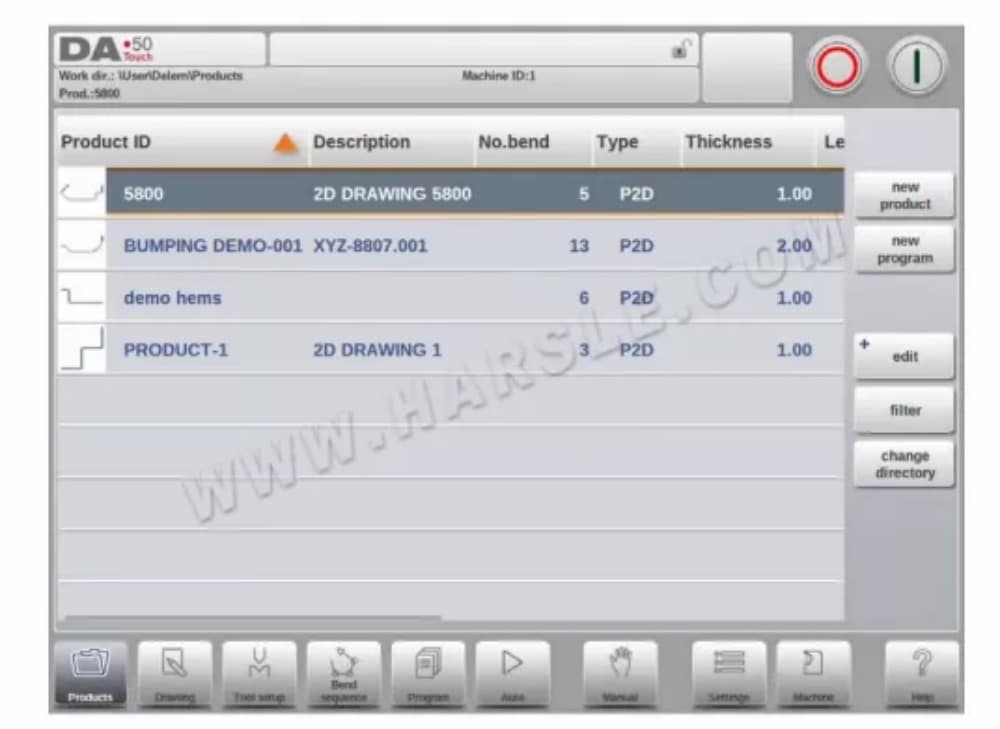
La pantalla variará según el botón de navegación activo. La pantalla principal anterior aparecerá con la función Productos activa.
Con solo tocar los distintos modos, se seleccionará el modo específico.
La estructura de la pantalla principal es la siguiente:
Panel de título
En la parte superior, siempre se muestra el panel de título. En esta área encontrará información del logotipo, el producto cargado, la curva activa, el subdirectorio seleccionado y (cuando esté activado) la fila de servicio. También encontrará indicadores de la máquina.

Panel de información
En el panel de información se muestran y pueden encontrarse todas las funciones y visualizaciones relacionadas con el modo seleccionado.
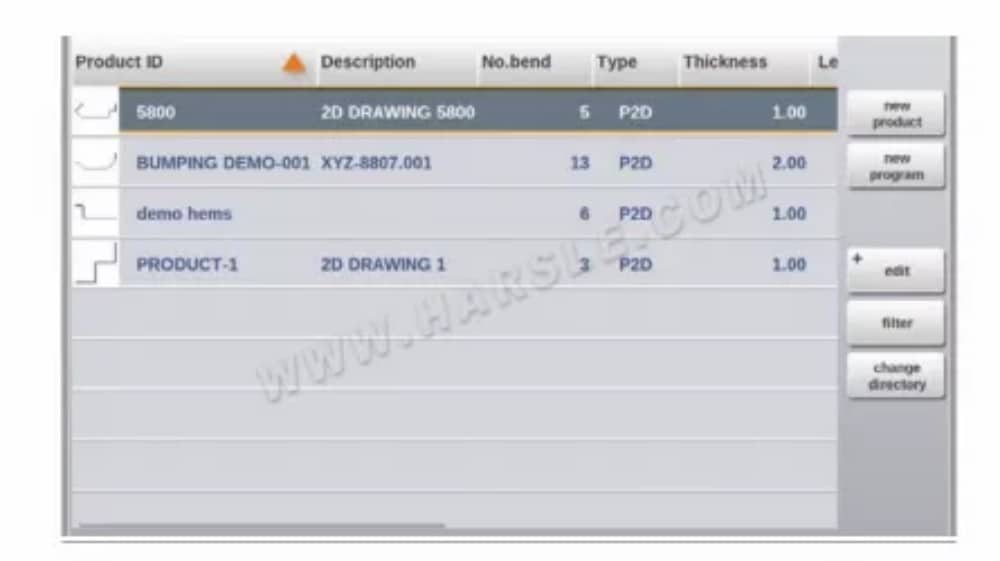
Panel de comandos
El panel de comando es parte del panel de información y es la ubicación donde se pueden encontrar los controles relacionados con el panel de información.
Panel de navegación
El panel de navegación es el área donde se encuentran todos los modos principales. Esta área siempre está visible. Los controles, botones grandes con iconos, permiten cambiar directamente de un modo a otro.
Explicación de los modos principales / botones de navegación
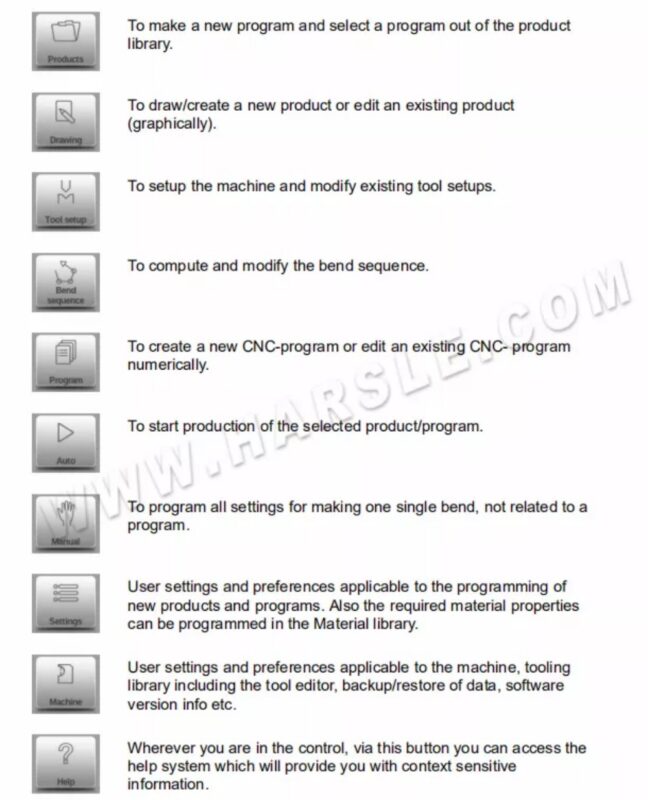
●Empezando
⒈ Introducción
Para obtener un programa de plegado para un producto, el control ofrece la posibilidad de crear un plano del producto y calcular una secuencia de plegado válida. Con esta información, se genera un programa de plegado.
⒉Preparativos
Antes de poder iniciar la programación del producto, se deben realizar los siguientes preparativos.
• Las propiedades correctas del material deben estar programadas en la biblioteca de materiales. Puede encontrarlas en la página Materiales, en el modo Configuración.
Las herramientas correctas deben programarse en la Biblioteca de Herramientas. Estas herramientas son necesarias para crear un programa CNC. Puede encontrar las bibliotecas para los diferentes tipos de herramientas en el modo Máquina.
⒊Crear un dibujo
El control permite crear un plano del producto deseado. Con esta aplicación de dibujo, pulse "Dibujo" en el panel de navegación para crear un perfil 2D. En esta etapa, no se calculan curvas ni dimensiones: se puede crear cualquier perfil o plano.
⒋Determinar la secuencia de curvatura
Una vez finalizado el diseño del producto, el control ofrece el modo de configuración de herramientas para programar la configuración exacta de la herramienta tal como está organizada en la máquina. Posteriormente, puede seleccionar el modo de secuencia de plegado para determinar y simular la secuencia de plegado requerida.
En el modo Secuencia de Plegado, el control muestra el producto, la máquina y las herramientas. En este menú, se puede programar y comprobar visualmente la secuencia de plegado. Una vez determinada la secuencia de plegado, se puede generar el programa CNC.
⒌Programa numérico
El menú Programa da acceso al programa numérico y a los valores del producto activo.
Hay dos posibilidades para crear un programa CNC:
• ingresar a un programa numérico, iniciado a través del modo Productos, tocar Nuevo Programa, paso a paso;
• generar el programa a partir de la simulación gráfica de curvatura iniciada a través del modo Productos, pulsar Nuevo Producto, a través del modo Dibujo. (ver: Modo Dibujo; dibujo de producto).
⒍El menú Automático y el menú Manual, modos de producción
Se puede ejecutar un programa de producto mediante el modo automático. En este modo, se puede ejecutar un programa completo, plegado tras plegado. En el modo automático, se puede seleccionar el modo por pasos para iniciar cada plegado por separado.
El modo manual del control es un modo de producción independiente. En este modo, se puede programar y ejecutar un plegado. Se utiliza normalmente para probar el funcionamiento del sistema de plegado V0215, 1.9.
Puede encontrar más información sobre esto en los capítulos 7 y 8.
⒎Copia de seguridad de datos, almacenamiento externo
Tanto los archivos de producto como los de herramientas pueden almacenarse externamente. Según la configuración, estos archivos pueden almacenarse en una red o en una memoria USB. Esto facilita la copia de seguridad de datos importantes y la posibilidad de intercambiar archivos entre controles Delem.
Puede encontrar más información sobre esto en el capítulo 9.
● Ayudas de programación
⒈Texto de ayuda
Este control cuenta con una función de ayuda en línea. Al pulsar el botón de ayuda en el panel de navegación, se proporcionará ayuda contextual.
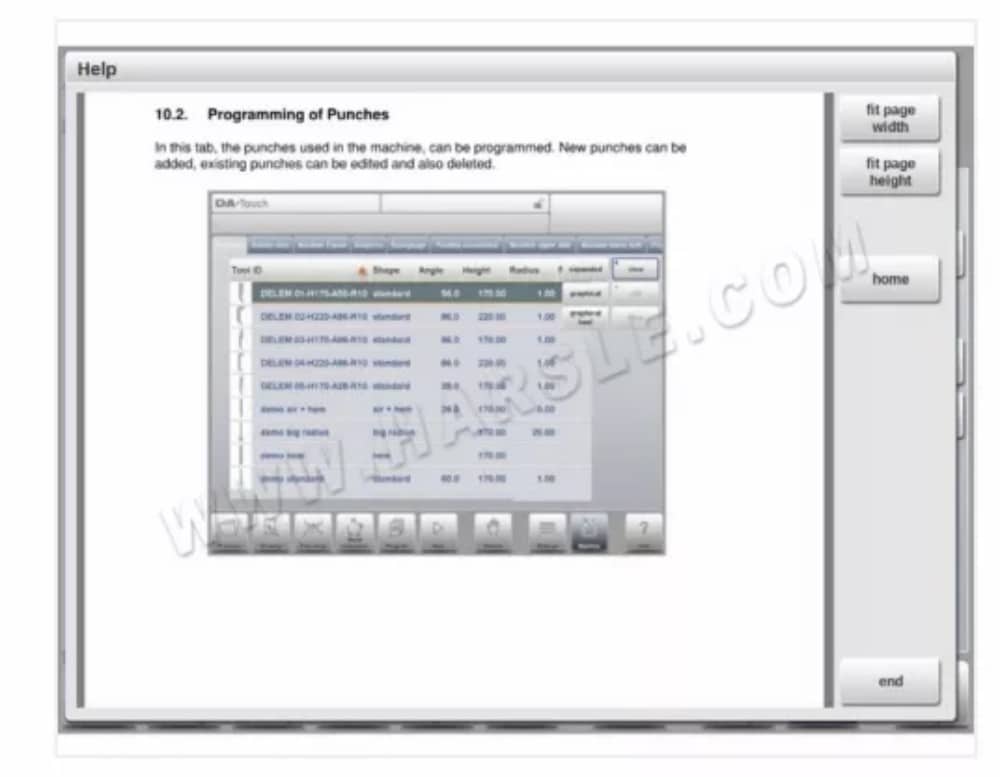
Esta ventana de ayuda contiene la misma información que el manual de operación. La ventana de ayuda se puede utilizar de la siguiente manera:
Puede desplazarse por el texto deslizando un dedo en la dirección deseada. Al tocar la parte inferior o superior de la pantalla, puede usar la opción "Página anterior" o "Página siguiente" para navegar por el texto de ayuda.
La función Índice facilita el acceso directo a la tabla de contenido. Los hipervínculos en la tabla facilitan la navegación directa al tema deseado.
Pulse Finalizar para cerrar la ventana de Ayuda.
⒉Funcionalidad de cuadro de lista
Varios parámetros del control tienen un número limitado de valores posibles. Al seleccionar un parámetro, al tocar la línea de parámetros en la pantalla, se abrirá la lista de opciones cerca del punto donde se tocó la línea y se podrá seleccionar el valor deseado.
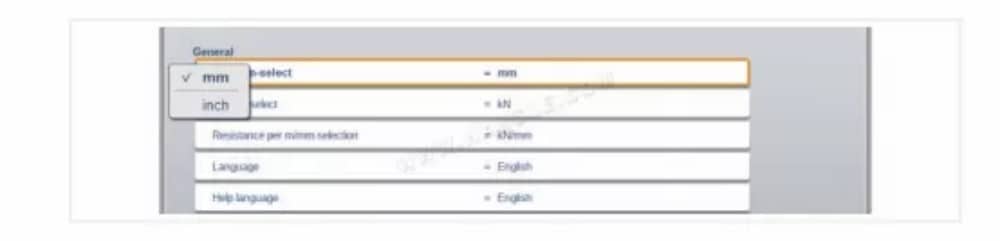
⒊Filtro, búsqueda en vivo
En algunos modos se ofrece una lista de entidades (productos, herramientas, materiales, etc.). Un ejemplo de este menú es el modo Productos (selección de productos). Para buscar un producto o herramienta en particular, se puede usar la función de filtro. Pulse el botón de comando "Filtro" y escriba una parte del ID en el campo de entrada. Automáticamente, la lista se limita a los elementos que contienen la parte introducida.
Se pueden separar varias partes de búsqueda mediante .
⒋Navegación
Dentro de algunos modos, las pantallas del programa están divididas en pestañas.
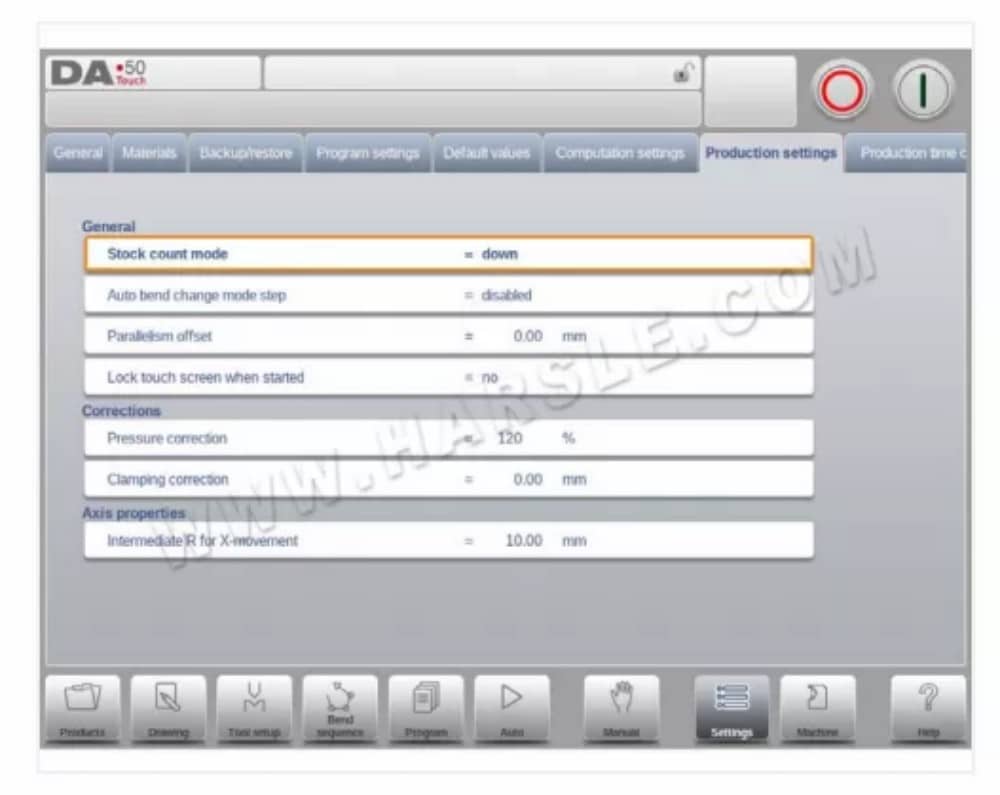
Las pestañas se pueden seleccionar fácilmente con solo tocarlas. Cuando una pestaña no está completamente visible o no está visible en absoluto, simplemente arrastrando la fila de pestañas horizontalmente, se puede colocar la pestaña deseada a la vista y seleccionarla.
⒌Introducción y edición de texto
El cursor permite introducir un valor o texto específico dentro de una entrada existente. Simplemente toque la posición deseada. El cursor aparecerá y la entrada se añadirá allí.
⒍ Escribir caracteres alfanuméricos frente a caracteres especiales
Se pueden usar caracteres alfanuméricos y especiales en todo el control. Aparecerá un teclado alfanumérico completo en pantalla cuando sea necesario.
Al editar un campo puramente numérico, los caracteres alfanuméricos aparecerán en gris y solo se podrá usar el teclado numérico. En los campos que permiten el uso de cadenas alfanuméricas, el teclado está completamente disponible. Los caracteres especiales como ? % se pueden encontrar usando el botón de caracteres especiales en la esquina inferior izquierda del teclado.
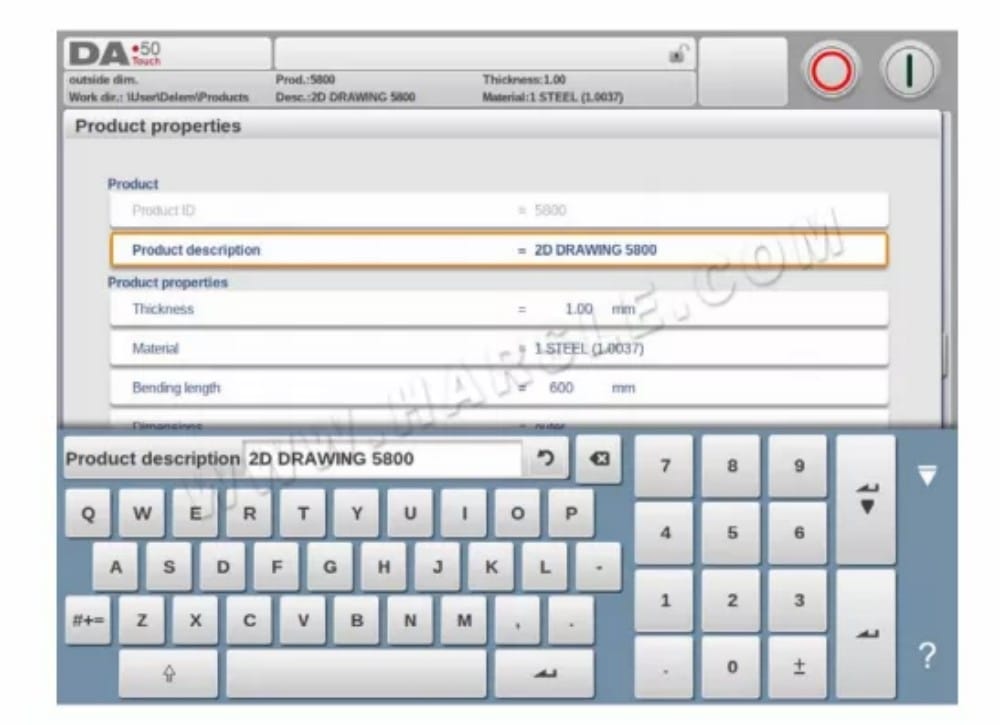
El teclado en pantalla admite caracteres especiales (como á, à, â, ã, ä, å, æ) manteniendo presionado un carácter (como 'a').
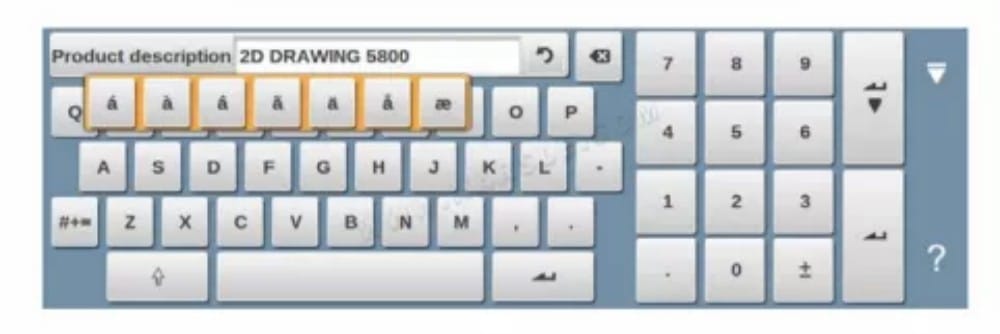
⒎Red
El control CNC puede equiparse opcionalmente con una interfaz de red. Esta función permite a los operadores importar archivos de producto directamente desde los directorios de red o exportar los archivos de producto terminado al directorio de red requerido.
⒏Función de bloqueo de teclas
Para evitar cambios en los productos o programas, la función de bloqueo de teclas ofrece la posibilidad de bloquear el control.
Hay dos niveles de bloqueo del control: bloqueo de programa y bloqueo de máquina.
• En el bloqueo de programa, solo se puede seleccionar y ejecutar un producto en modo automático.
• En Machine Lock, la máquina se bloquea y no se puede utilizar el control.
⒐Posicionamiento manual
En la página de posicionamiento manual, tanto en modo manual como automático, se puede usar un control deslizante en la parte inferior de la pantalla para posicionar el eje. La distancia recorrida con el control deslizante determina la velocidad del eje. Al soltarlo, el eje se detiene. Los botones en cada extremo del control deslizante permiten ajustar la posición del eje. Al deslizarlo, el zumbador avisa de que el eje se está moviendo.
⒑Versiones de software
La versión del software bajo su control se muestra en la pestaña Información del sistema en el menú Máquina.
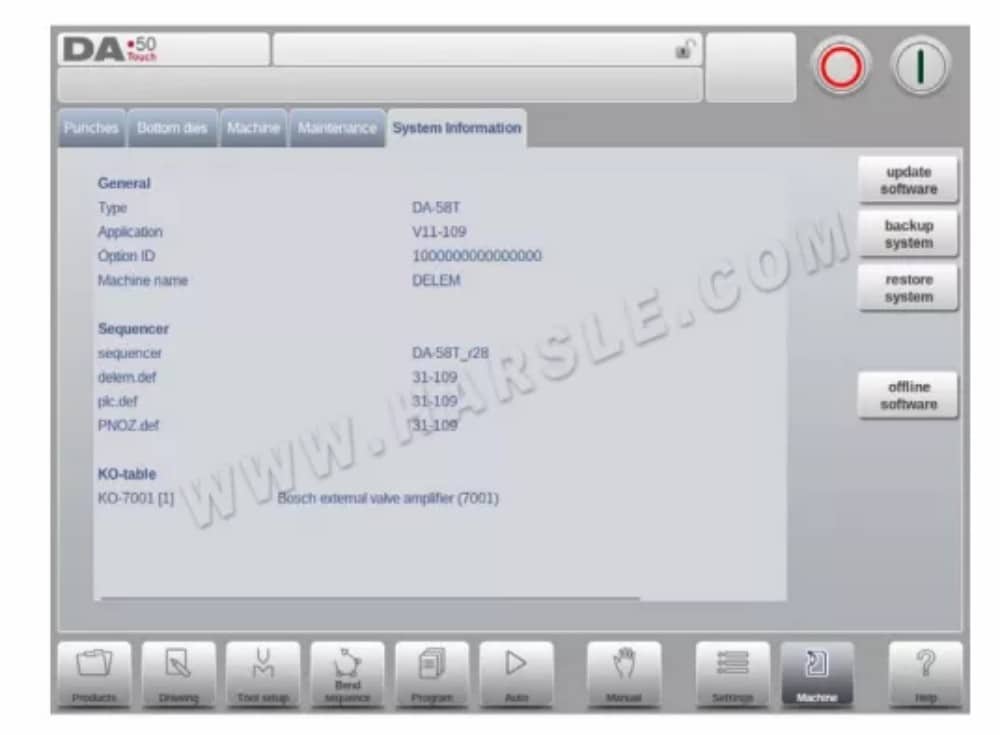
Productos, la biblioteca de productos
● Introducción
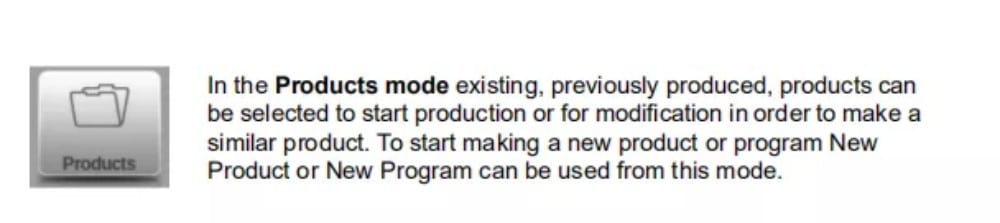
⒈La vista principal
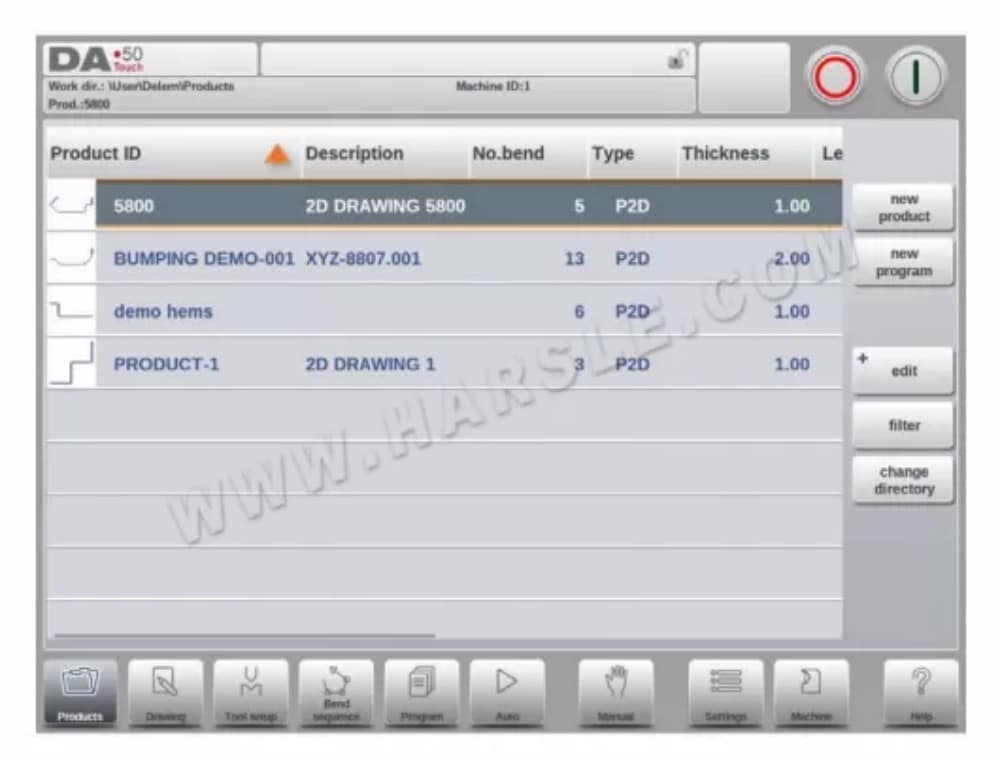
En el modo Productos, se ofrece una visión general de la biblioteca de programas del control. En este modo, se puede seleccionar (cargar) un programa de producto. Posteriormente, se puede modificar o ejecutar. Cada elemento de la lista consta de una miniatura del producto gráfico (para programas numéricos, se muestra un símbolo), su ID de producto, su descripción, el número de pliegues, el tipo de producto y la fecha de su último uso o modificación.
⒉Selección de productos
Para seleccionar un producto, basta con un solo toque. El producto se seleccionará y se cargará en la memoria. Desde aquí, se puede iniciar la producción pulsando "Auto". También se puede navegar por el plano del producto (si existe), la configuración de herramientas, la secuencia de plegado y el programa numérico del producto.
⒊Nuevo producto, iniciando un nuevo producto gráfico
Para iniciar un nuevo producto gráfico, toque Nuevo producto.
Después de elegir un nuevo producto, comienza la programación de un nuevo producto con sus detalles generales como ID del producto, espesor y material.

⒋Nuevo programa, iniciando un programa numérico
Para iniciar un nuevo programa numérico, toque Nuevo programa.
Tras seleccionar el nuevo programa, la programación comienza con sus detalles generales, como el ID del producto, el espesor y el material. La pestaña general se muestra junto a las pestañas siguientes, listas para programar el primer plegado.
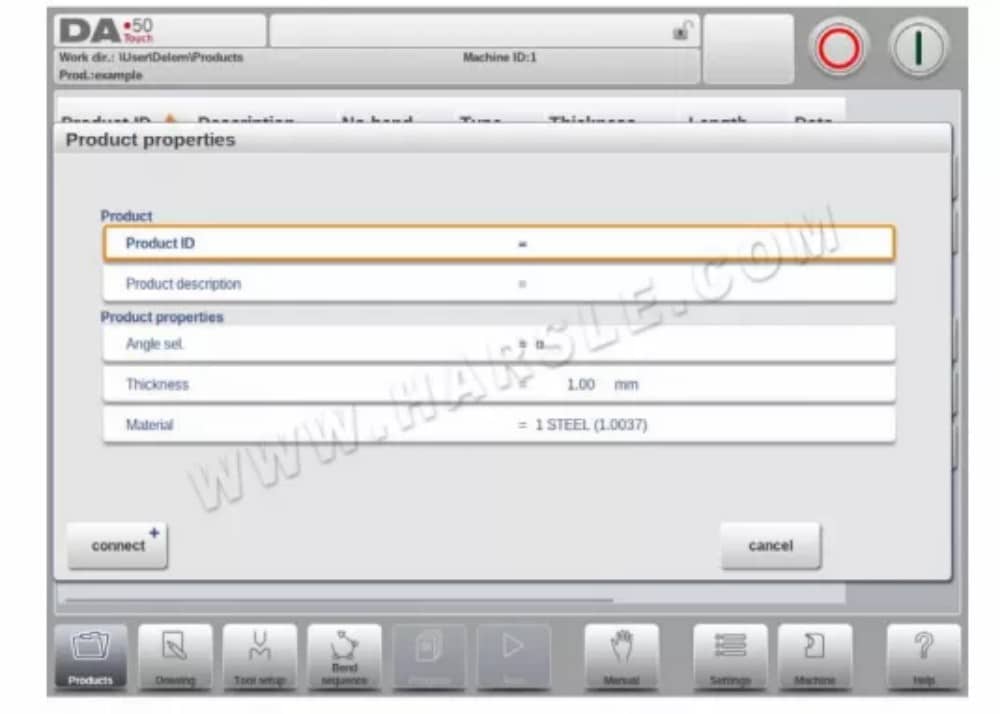
⒌Editar, copiar y eliminar un producto o programa
Para eliminar un producto en el modo Productos, selecciónelo. Quedará seleccionado. A continuación, pulse Editar y seleccione Eliminar. Para eliminarlo, confirme la pregunta. Para eliminar todos los productos y programas a la vez, pulse Eliminar todo.
Para copiar un producto, seleccione un producto o programa, toque Editar y utilice Copiar. Después, se puede programar el nombre del producto y se realizará la copia. El producto aparecerá en el mismo directorio. El producto copiado será una copia exacta, incluyendo la configuración de la herramienta y el plegado.
secuencia si está disponible.
⒍ Bloqueo/desbloqueo del producto
La función de bloqueo/desbloqueo del producto ofrece un método sencillo para evitar cambios accidentales en programas o productos terminados. De esta forma, los productos optimizados y en buen estado no se pueden modificar a menos que se desbloqueen.
Al tocar Editar, se puede cambiar la función Bloquear producto/Desbloquear producto para cada producto o programa.
⒎Función de filtro
Para facilitar la búsqueda de productos, la función de filtro permite realizar búsquedas en vivo en todo el modo Productos.
Al pulsar "Filtro", se mostrará la pantalla de filtros. Al escribir la cadena de filtros deseada, opcionalmente dividida por espacios, se iniciará la búsqueda en tiempo real.
Opcionalmente, se puede seleccionar una vista diferente. También se puede cambiar la propiedad específica a la que se aplica el filtro mediante Selección.
Las selecciones se pueden realizar por ID del producto o por Descripción del producto.
Puede introducir un nombre o número completo, o solo una parte. Si introduce parte de un nombre y esta aparece en varios nombres de productos, el control mostrará todos los nombres de productos que la contengan. También es posible introducir una combinación de nombre y número.
Consulte también la sección 1.6.2 sobre filtrado y "Búsqueda en vivo".
⒏ Cambiar directorio
Para cambiar a un directorio de productos diferente o añadir uno nuevo, pulse "Cambiar directorio". Si necesita eliminar un directorio obsoleto, selecciónelo y pulse "Eliminar directorio". Al llegar al directorio deseado, pulse "Seleccionar" para volver a la pantalla "Productos", donde se mostrarán todos los productos del directorio. El nombre del directorio local activo se muestra en el encabezado.

⒐Selección de producto de red (solo disponible cuando se ha instalado la opción de red)
Cuando se ha montado un directorio de red en el control, este directorio se encuentra en Red. La red está disponible junto al directorio de producto al usar la función de cambio de directorio. El nombre de la unidad montada indica su disponibilidad para la selección de productos y...
almacenamiento.
Se puede navegar por los directorios de red en el explorador de directorios. Se pueden seleccionar, agregar y eliminar directorios, así como seleccionar productos. Al llegar al directorio deseado, pulse "Seleccionar" para volver a la pantalla Productos, donde se mostrarán todos los productos del directorio. El directorio de red es ahora el directorio local activo. Su nombre se muestra en el encabezado de la pantalla.
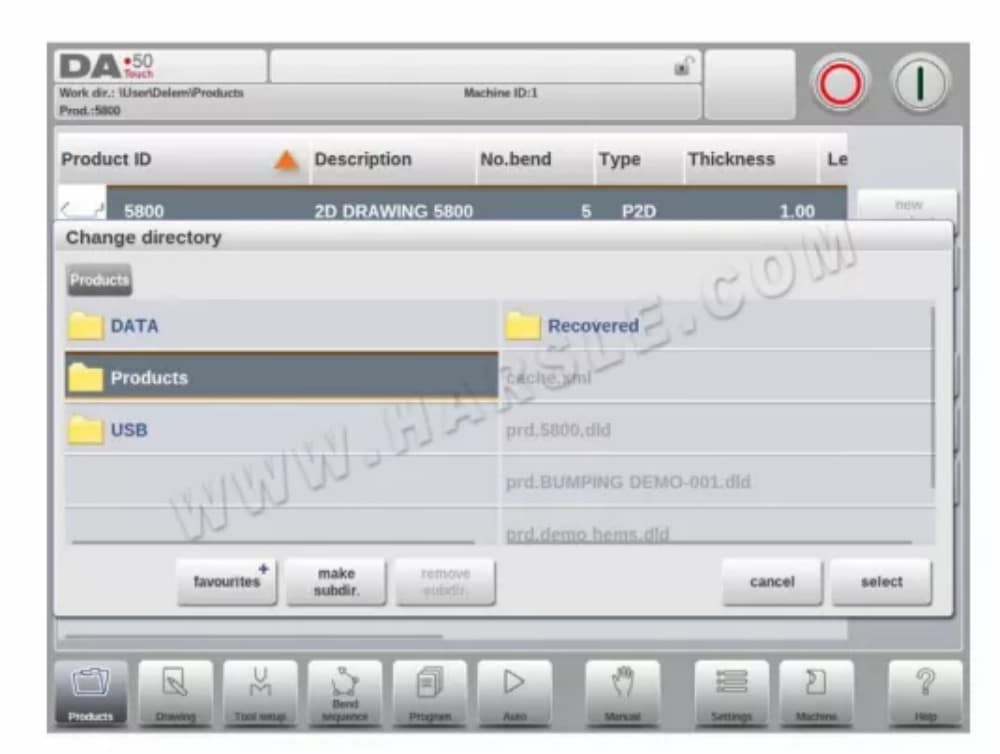
Dibujo del producto
● Propiedades generales del producto
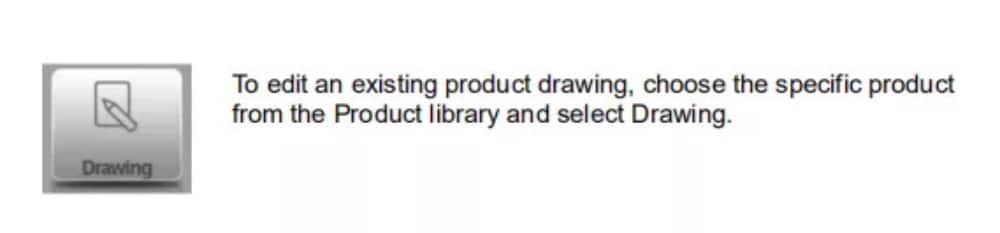
Para iniciar un nuevo dibujo de producto, seleccione Nuevo producto en la biblioteca de productos.
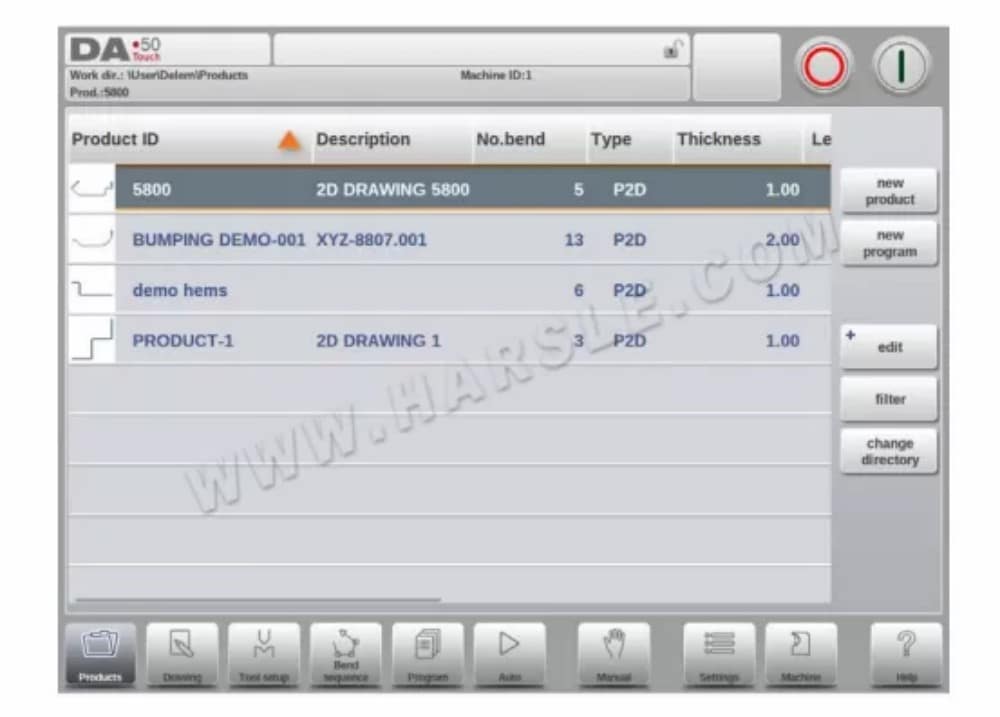
Al iniciar el diseño de un nuevo producto, aparece una pantalla con las propiedades generales del producto. Estas propiedades (datos generales) deben configurarse antes de comenzar el diseño.
●Dibujo del producto en 2D
⒈ Introducción
Después de ingresar los datos generales del producto, aparece la pantalla de dibujo.
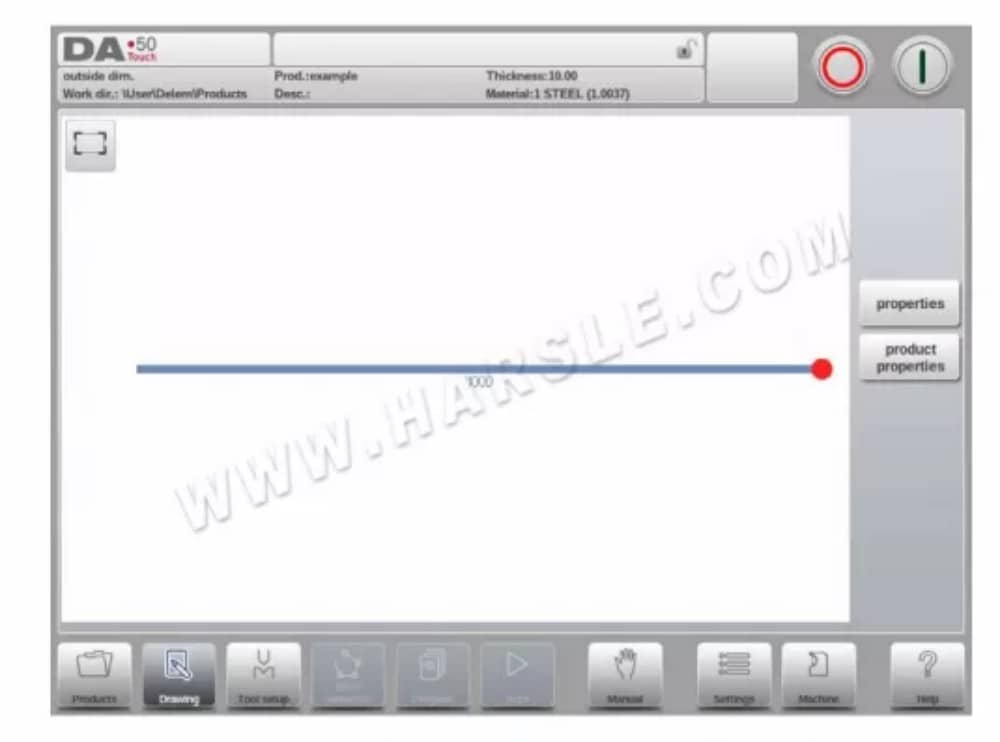
En la fila de información superior encontrará información sobre el ID del producto, la descripción del producto, la selección de dimensiones interiores/exteriores y el directorio real del producto.
Ahora puede crear el perfil del producto. Puede tocarlo con los dedos y crearlo rápidamente en modo boceto. Después, puede introducir las dimensiones reales del producto y sus valores correspondientes con el teclado.
También es posible introducir directamente el ángulo de la curva, seguido de la longitud de ese lado, mediante el teclado y la tecla Intro. Las propiedades se muestran en la barra de entrada de la pantalla, en el panel del teclado. Este procedimiento continúa hasta que el producto tenga el perfil deseado.
Los datos del producto se pueden modificar seleccionando Propiedades del producto. Las propiedades de los ángulos y líneas del producto se pueden modificar seleccionando Propiedades.

●Propiedades de línea
⒈Introducción
Cuando el cursor está en una de las líneas de producto, es posible cambiar las propiedades de esa línea seleccionando Propiedades.
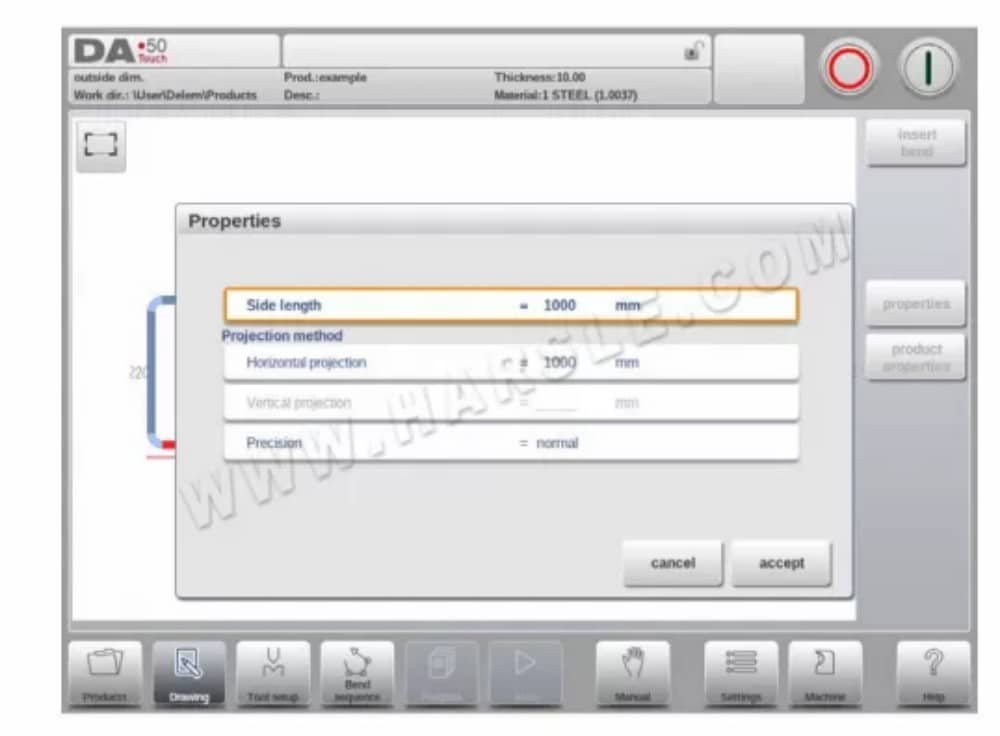
● Proyección
Dentro de la ventana con propiedades de línea, se pueden programar las siguientes propiedades de proyección:
Proyección horizontal
La distancia horizontal que debe medir una línea, independientemente del valor de su ángulo.
Proyección vertical
La distancia vertical que debe medir una línea, independientemente del valor de su ángulo.
● Selección de precisión
Cuando el cursor de dibujo esté sobre un segmento de línea, puede seleccionar el nivel de precisión de esta línea. Acceda a las propiedades y vaya al parámetro Precisión.
● Propiedades de curvatura
Dibujar un producto gráficamente consiste simplemente en programar la longitud de la línea, el valor del ángulo, la longitud de la siguiente línea, etc., hasta que el producto adquiera la forma deseada. Las curvas del producto tienen sus propiedades estándar o específicas. Las propiedades de las curvas se pueden configurar seleccionando la curva y
Seleccionando Propiedades.
⒉ Radio grande: Choques
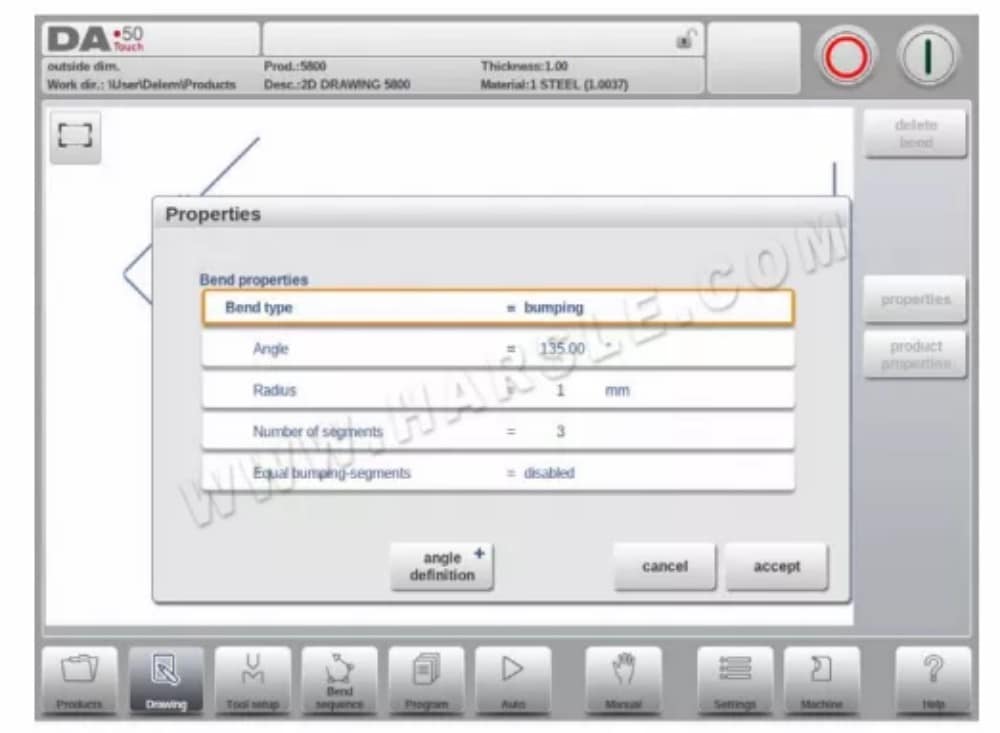
Si no se dispone de una herramienta con un radio amplio, se puede optar por el método de golpeo. Con este método, se obtiene un radio amplio en un producto mediante una serie de ligeras curvas sucesivas.
⒊Dobladillos curvados
Al crear el perfil requerido del producto con un dobladillo, es posible preparar primero una brida con un ángulo de precurvado, colocar el cursor sobre el doblado y seleccionar "Propiedades". Las propiedades del doblado se pueden programar en la ventana emergente.
Configuración de herramientas
● Introducción
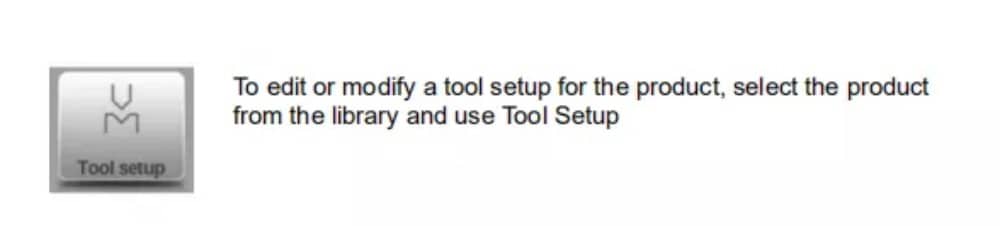
● Procedimiento estándar
Al activar la función "Configuración de herramientas", la pantalla muestra la configuración de la máquina activa. Tanto el punzón como la matriz se pueden seleccionar desde la biblioteca de herramientas.
● Selección de herramientas
Al seleccionar herramientas, se pueden seleccionar tanto la herramienta superior como la inferior (resp. punzón y matriz) de la biblioteca de herramientas.
Toque Seleccionar punzón o Seleccionar matriz para cambiar las herramientas a la configuración.
Para cambiar el filtrado, se puede utilizar Selección para alternar entre ID y Descripción.
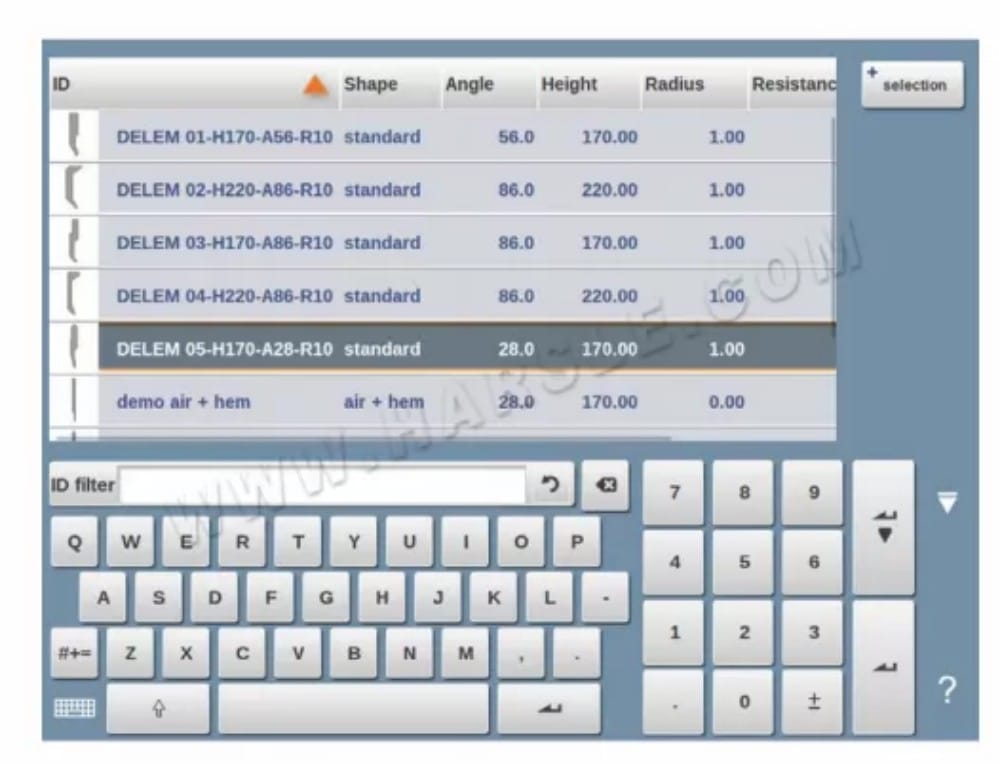
Secuencia de curvatura
● Introducción
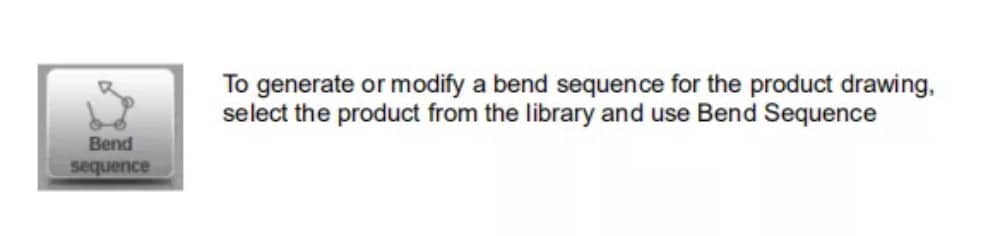
Cuando hay una configuración de herramienta disponible, se puede iniciar la simulación de plegado para determinar la secuencia de plegado del producto activo. La determinación de la secuencia de plegado se inicia pulsando el botón de navegación "Secuencia de plegado".
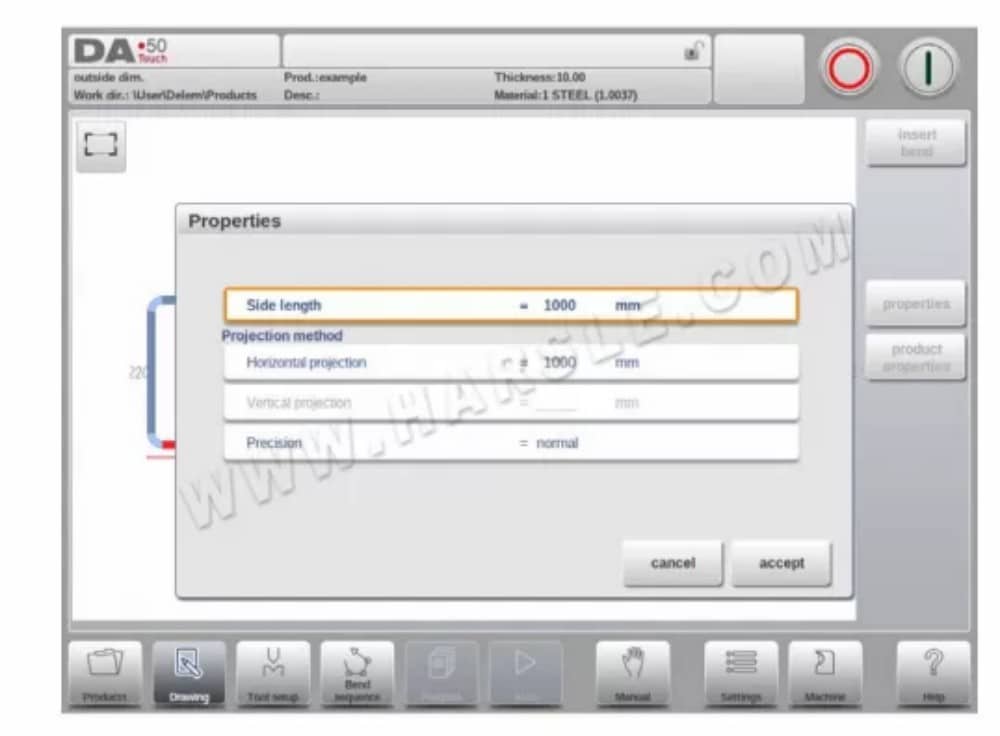
La secuencia de plegado se puede determinar mediante un cálculo automático a partir del producto plegado. También es posible determinar la secuencia manualmente a partir del producto plano, sin utilizar el cálculo automático.
En la pantalla de secuencia de plegado, el producto aparece entre las herramientas en una posible posición de último plegado. Al iniciar la simulación, el producto se muestra en su estado final. Para obtener una secuencia de plegado, el producto debe desplegarse desde el último plegado hasta el primero. Esto se puede hacer con las teclas de función disponibles.
Cuando se prefiere comenzar con un producto desplegado para elegir manualmente la secuencia de doblado, esto se puede elegir bajo el botón de comando Secuencia de doblado.
● Selector de curvatura
En la pantalla de secuencia de curvas, se pueden seleccionar y navegar las curvas con el selector de curvas. En la parte superior de la pantalla se indica el número de curvas con selectores de curvas preliminares. Tras completar la secuencia de curvas, todas estas se colorean, se activan y muestran un indicador de giro.
● Desdoblar el producto
Para generar un programa CNC, es necesario conocer la secuencia de plegado. Hay dos maneras de lograrlo:
• Pulse la tecla de función Calcular. El control calculará automáticamente la secuencia de plegado más rápida posible para este producto.
• Pulse la tecla de función Desenrollar repetidamente hasta que el producto quede completamente desenrollado.
●Selección manual de curvas
Normalmente, el control propone el siguiente plegado (o desplegado) en una secuencia. Este se calcula en función de las asignaciones programadas y, por supuesto, de la forma del producto y las herramientas utilizadas. Por diversas razones, puede ser necesario seleccionar otra línea de plegado para la secuencia. Esta secuencia se puede modificar o determinar mediante la función "Selección manual". Al seleccionar esta función, se abre una nueva ventana.
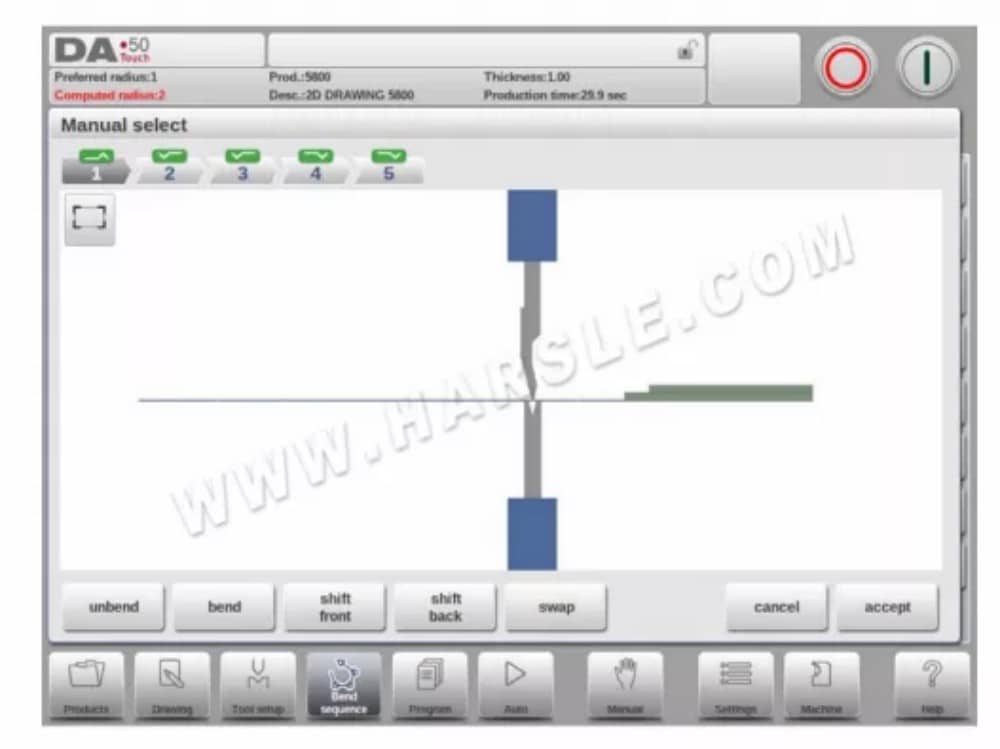
⑴ Indicador de cambio
El control calcula automáticamente en cada curva las posiciones de los ejes X y R.
Tiene en cuenta los valores de las asignaciones de opciones y busca una solución sin colisión entre los dedos y el producto. Para elegir posiciones alternativas, puede mover los dedos manualmente seleccionando la función "Desplazar calibre". Aparecerá una nueva ventana.
● Tareas
⒈ Introducción
Las asignaciones son parámetros con los que se controla el cálculo de la secuencia de plegado. La pantalla de asignaciones se abre desde la pantalla de configuración de herramientas con la tecla de función Asignar.
El cálculo automático de la secuencia de plegado funciona con varias condiciones para encontrar el punto óptimo entre un tiempo de producción mínimo y posibilidades de manipulación sin colisión producto/máquina y producto/herramienta.
Para encontrar uno de los valores óptimos, se deben programar varios parámetros de cálculo con los que se pueda calcular la secuencia de plegado. Algunos de estos parámetros están relacionados con la máquina y otros con la precisión del producto, las posibilidades de manipulación y los tiempos de giro.
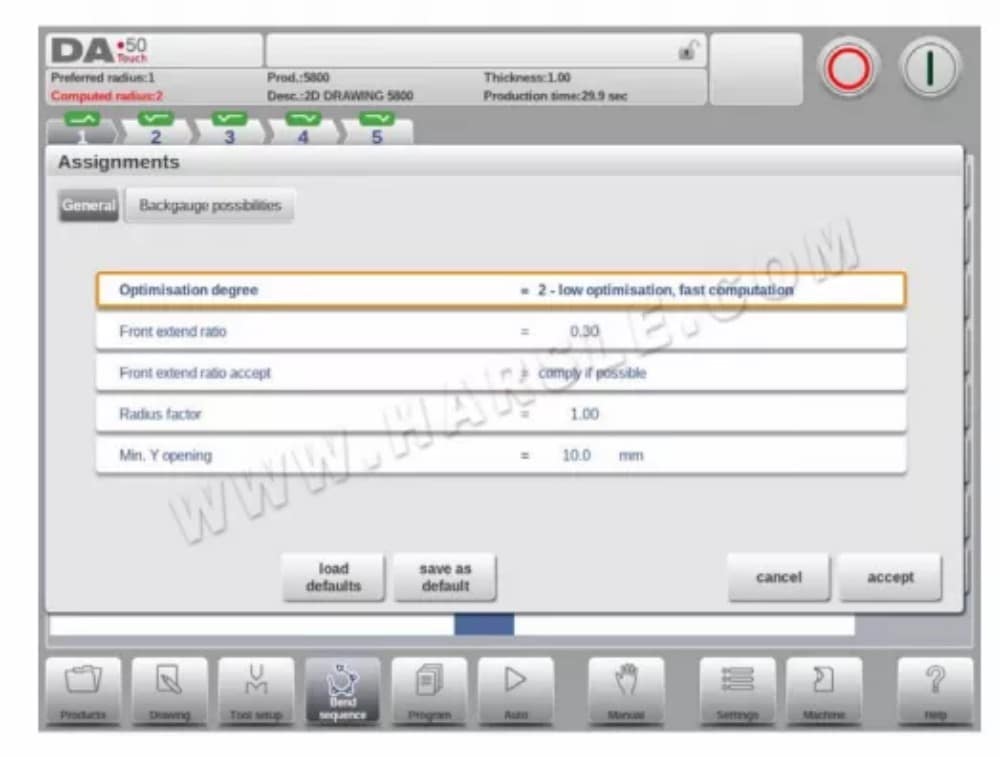
⒉ Tareas – generales
⒊Asignaciones – Posibilidades de tope trasero
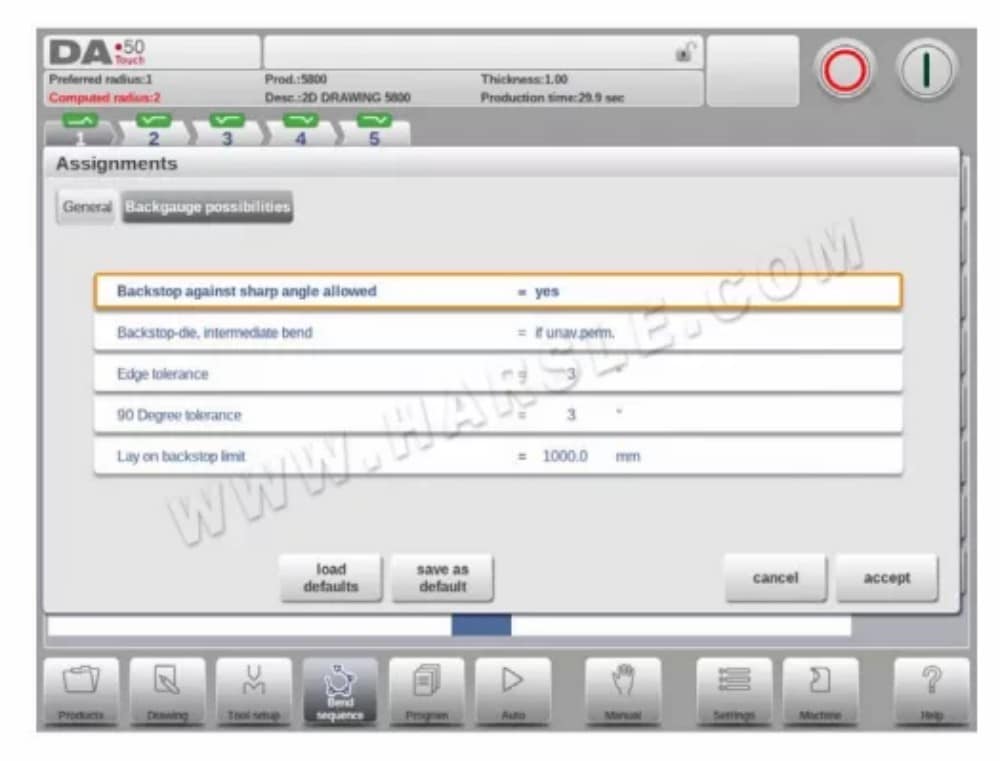
⒌ Mostrar secuencia de curvatura
Cuando se pulsa la función Mostrar secuencia de curvatura, se muestra una descripción gráfica de la secuencia de curvatura.
Esta opción se puede activar en cualquier momento tras el primer desdoblamiento. La vista gráfica muestra tanto los pliegues determinados como los pendientes (signo de interrogación).
Cada imagen de la vista general se puede ampliar o reducir individualmente con las funciones disponibles. También se pueden girar con el dedo.
Programación de productos
● Introducción
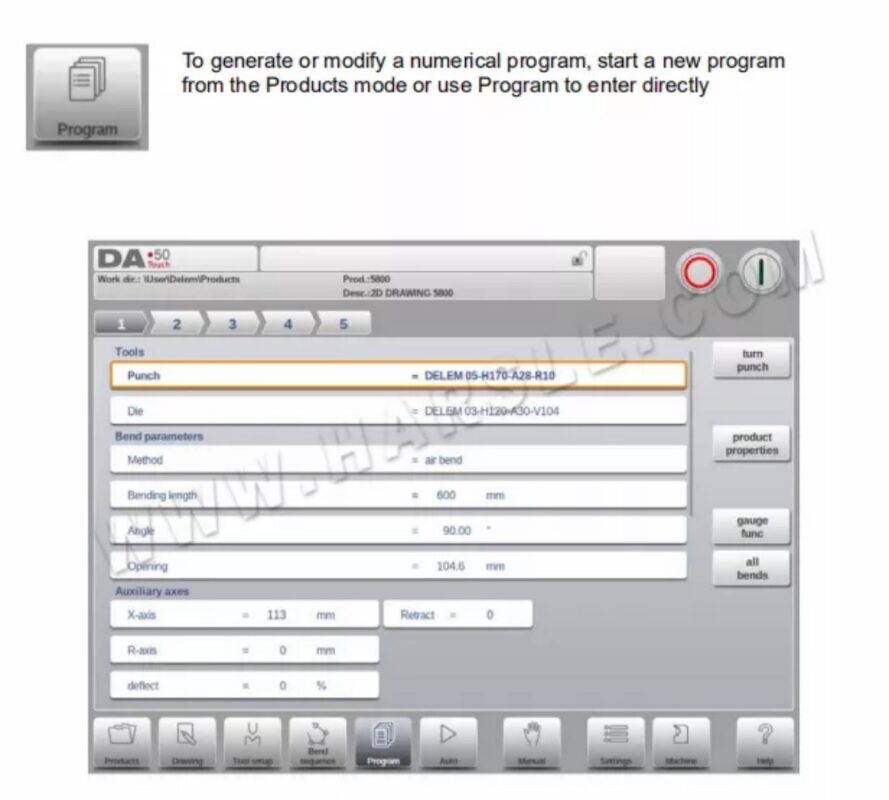
Para editar un programa CNC existente, seleccione un producto en la vista general de Productos y seleccione el botón de navegación Programa. Al iniciar un nuevo programa, seleccione Nuevo Programa y, tras introducir las propiedades principales del producto, el sistema cambiará automáticamente a Programa.
En ambos casos, debería aparecer una pantalla como la mostrada arriba. La programación y la modificación de datos se realizan de la misma manera en ambos modos.
●Parámetros de curvatura
Los parámetros de cada curva se listan en una página y se pueden explorar. A continuación, se explican los parámetros específicos de cada curva.
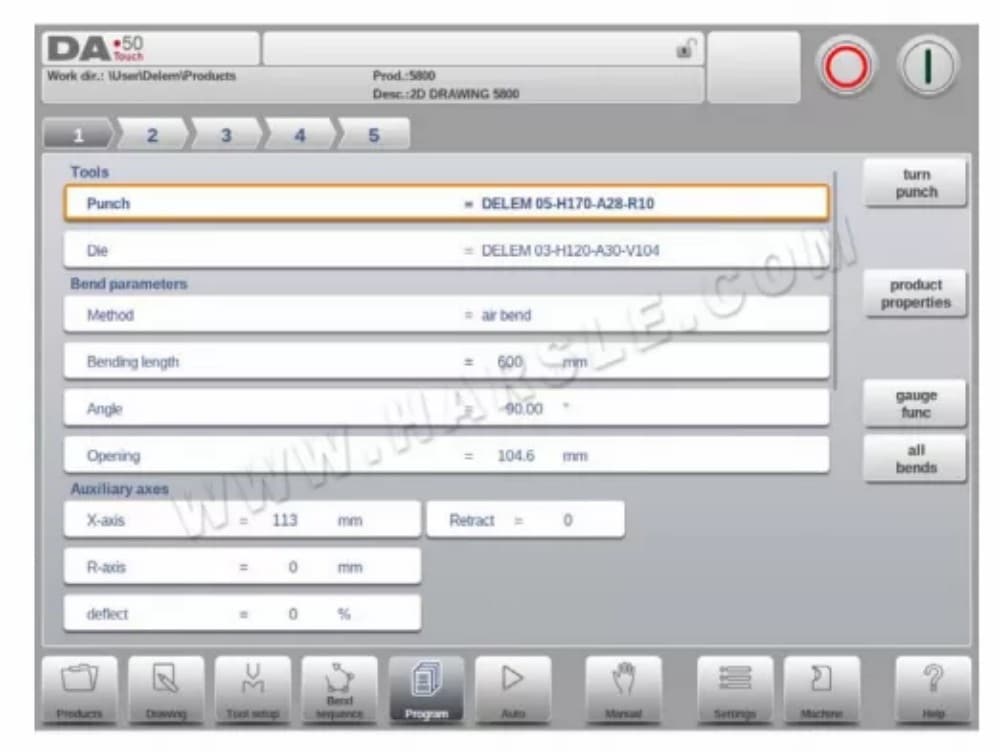
Métodos de curvatura
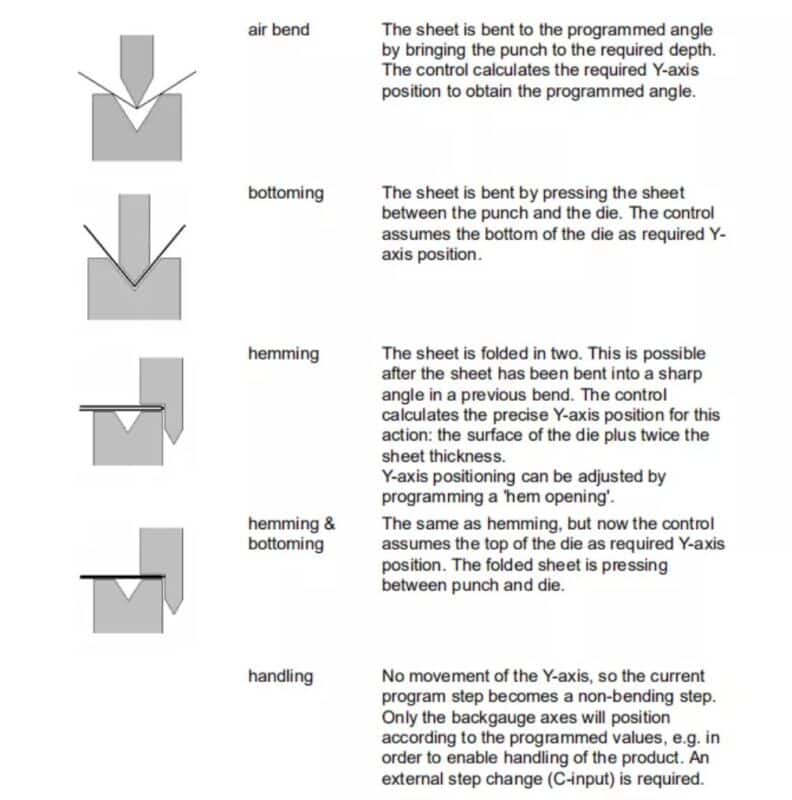
● Funciones de curvatura
Las funciones auxiliares del plegado se pueden programar desplazándose hacia abajo en la página de parámetros de plegado.

●Observaciones especiales de edición
Después de cambiar los datos del programa, el control no calculará automáticamente:
1 Fuerza
2 Descompresión
3 Ajuste del dispositivo de coronación
4 Corrección de posición del eje X
Los parámetros 1 a 3 solo se recalculan automáticamente si el parámetro Auto
Se ha habilitado la edición de cálculos (ver el modo Configuración).
El parámetro 4 solo se recalcula automáticamente si se ha activado el parámetro Tabla de tolerancia de plegado activa (véase el modo Ajustes). Las correcciones de la posición del eje X se pueden editar con los parámetros Corr.X (por plegado) y G-corr.X (para todos los plegados del programa activo) en el modo Automático.
Hay una excepción:
Cuando se cambia el parámetro Método de curvatura, la Fuerza y la Descompresión se ajustarán automáticamente.
Modo automático
● Introducción
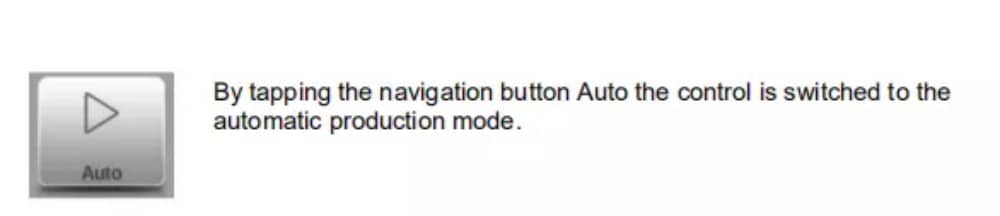
En el modo automático con el programa activo, se puede iniciar la producción. Tras entrar en modo automático, se puede pulsar el botón de inicio para iniciar la producción.

El modo automático ejecuta el programa automáticamente, plegado por plegado, tras pulsar el botón de inicio. Al seleccionar un producto diferente en el modo Productos, que se encuentre en la biblioteca y ya se haya utilizado para la producción, se puede cambiar inmediatamente a Automático e iniciar la producción. Cada vez que se seleccione un programa de plegado diferente, es necesario comprobar las herramientas y su posición en la máquina. Esto también se indica mediante un mensaje de advertencia de "comprobar herramientas" al entrar en el modo automático.
Modo automático
● Introducción

En el modo automático con el programa activo, se puede iniciar la producción. Tras entrar en modo automático, se puede pulsar el botón de inicio para iniciar la producción.
El modo automático ejecuta el programa automáticamente, curva por curva, tras pulsar el botón Iniciar. Al seleccionar un producto diferente en el modo Productos, que se encuentra en la biblioteca y tiene
Si ya se ha utilizado para la producción, se puede cambiar inmediatamente al modo automático e iniciar la producción. Cada vez que se selecciona un programa de plegado diferente, es necesario comprobar las herramientas y su posición en la máquina. Esto también se indica con un mensaje de advertencia de "comprobar herramientas" al entrar en el modo automático.
En la cabecera de la pantalla del modo automático se muestra el producto seleccionado junto con su descripción. En la parte superior de la pantalla, el selector de curvas muestra las curvas disponibles en el programa. Al tocar la curva deseada, se puede seleccionar. Se puede pulsar el botón de inicio para empezar desde esta curva. Los detalles de la curva seleccionada se muestran en las vistas disponibles.
⒈Modo automático, explicación de los parámetros
A continuación se muestra una lista de los parámetros disponibles en el modo automático.
● Modos de visualización
La pantalla del modo automático ofrece diversas vistas que se pueden seleccionar según el método de producción. Al seleccionar el modo automático por primera vez, aparecerá la pantalla principal. En el lado derecho de la pantalla se pueden seleccionar los modos de vista disponibles.
Están disponibles los siguientes modos de visualización:

●Corrección de golpes
En caso de un pliegue de impacto seleccionado, se puede introducir una corrección general. Esta función se activa al situar el cursor en el parámetro de corrección de ángulo (corr. α1/α2). Solo está disponible si se carga un producto con un pliegue de impacto.
Con Bumping Corr. aparece una nueva ventana en la que se puede introducir la corrección.
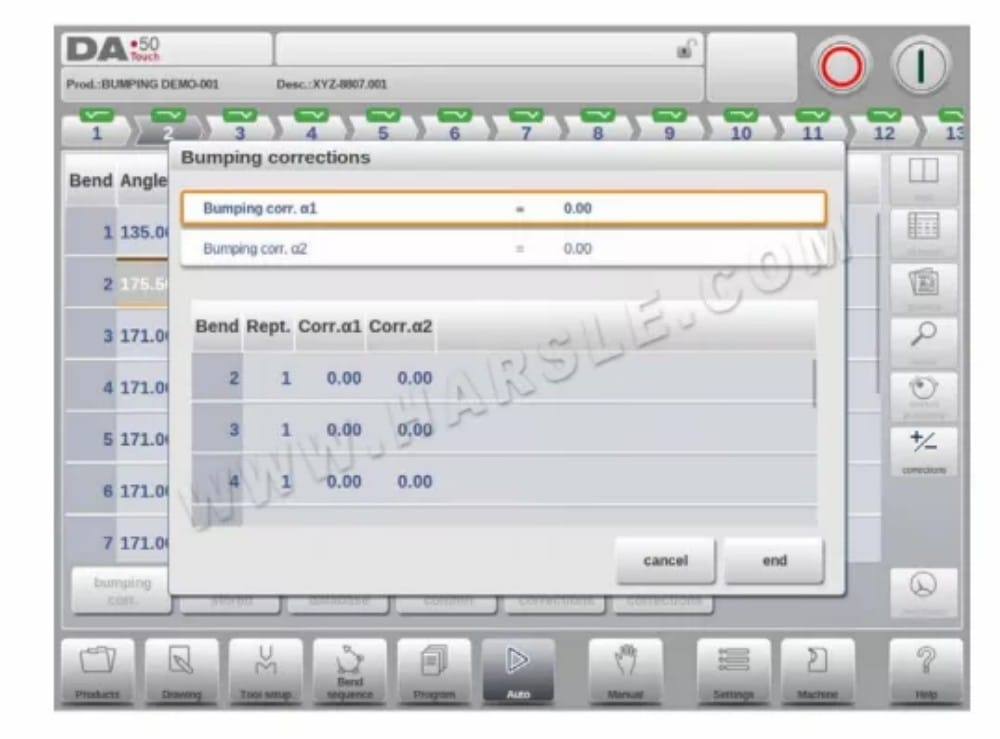
Modo manual
●Introducción
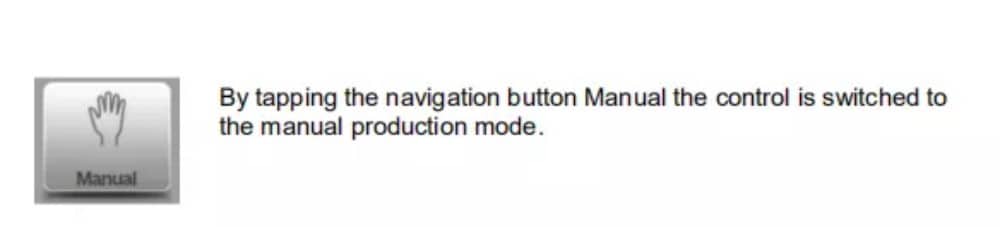
En el modo manual, se programan los parámetros para un plegado. Este modo es útil para pruebas, calibración y plegados individuales.
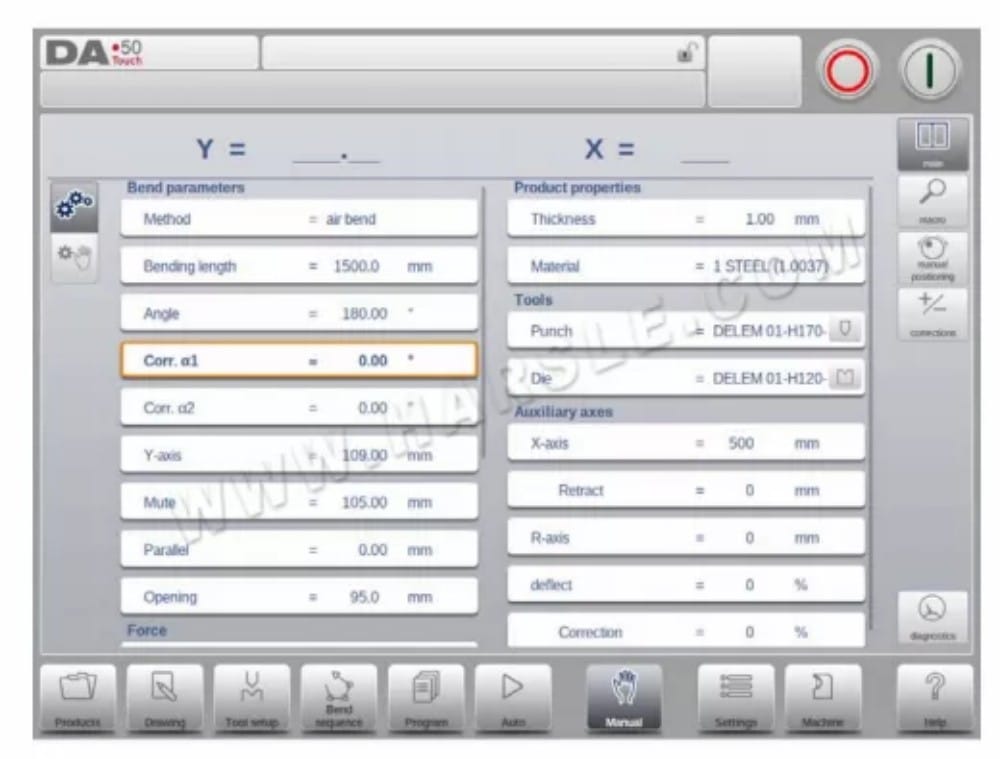
El modo manual es independiente del modo automático y puede programarse independientemente de los programas en memoria. En la parte superior de la pantalla del modo manual se encuentra la posición actual del eje Y y del eje X principal. El resto de los ejes y funciones se listan uno por uno en las dos columnas siguientes.
Cuando este valor del eje Y o el valor del eje X está resaltado significa que se han encontrado los marcadores de referencia de estos ejes y que están posicionados correctamente con respecto a sus valores programados.
⒈Modo manual, explicación de parámetros
A continuación se muestra una lista de los parámetros disponibles en el modo manual.
● Parámetros de programación y vistas
Los parámetros en modo manual se pueden programar uno por uno. El efecto de un parámetro sobre otros parámetros se puede calcular de forma automática o manual. Esto depende del modo seleccionado en el lado izquierdo de la pantalla. El interruptor de Cálculo Automático habilita...
seleccione entre:
●Macro
Con Macro, el control cambia a una nueva vista con solo valores de ejes grandes en pantalla. Esta vista se puede usar cuando se trabaja a cierta distancia del control, permitiendo leer los valores de los ejes.

●Movimiento manual de los ejes
⒈ Procedimiento de movimiento
Para mover un eje manualmente a una posición específica, se puede usar el control deslizante en la parte inferior de la pantalla. Tras pulsar "Posición manual" en la pantalla principal del Modo Manual, aparece la siguiente pantalla:

⒉Enseñar
Para enseñar el control, tomando una posición encontrada moviendo manualmente un eje, se puede utilizar un procedimiento simple.
Al mover un eje a una posición determinada con el control deslizante, puede que desee guardar esta posición. Para ello, toque el nombre del eje en la columna "Programado". El valor real del eje (lado izquierdo) aparecerá en el campo "Eje programado" (lado derecho).
●Correcciones
En este modo de visualización se muestran las correcciones para el pliegue programado en modo manual. Dado que siempre se trata de un pliegue único, se mostrará una sola línea.
Las correcciones programadas se pueden verificar aquí de forma similar a las correcciones en el modo automático. Las entradas en la base de datos de correcciones y la corrección inicial también se pueden supervisar en esta pantalla. Dado que estas tienen una influencia significativa en el resultado del plegado, se puede acceder a la base de datos.
Se puede usar para modificar. Esto también puede ser útil para encontrar correcciones apropiadas mediante la flexión de pruebas y almacenar los resultados en la base de datos.
●Diagnóstico
Al pulsar "Diagnóstico", el control cambia a una nueva vista que muestra el estado de los ejes. En esta ventana, se puede observar el estado actual de los ejes disponibles. Esta pantalla también puede estar activa mientras el control está en marcha. Por lo tanto, permite supervisar su comportamiento.
durante un ciclo de curvatura.
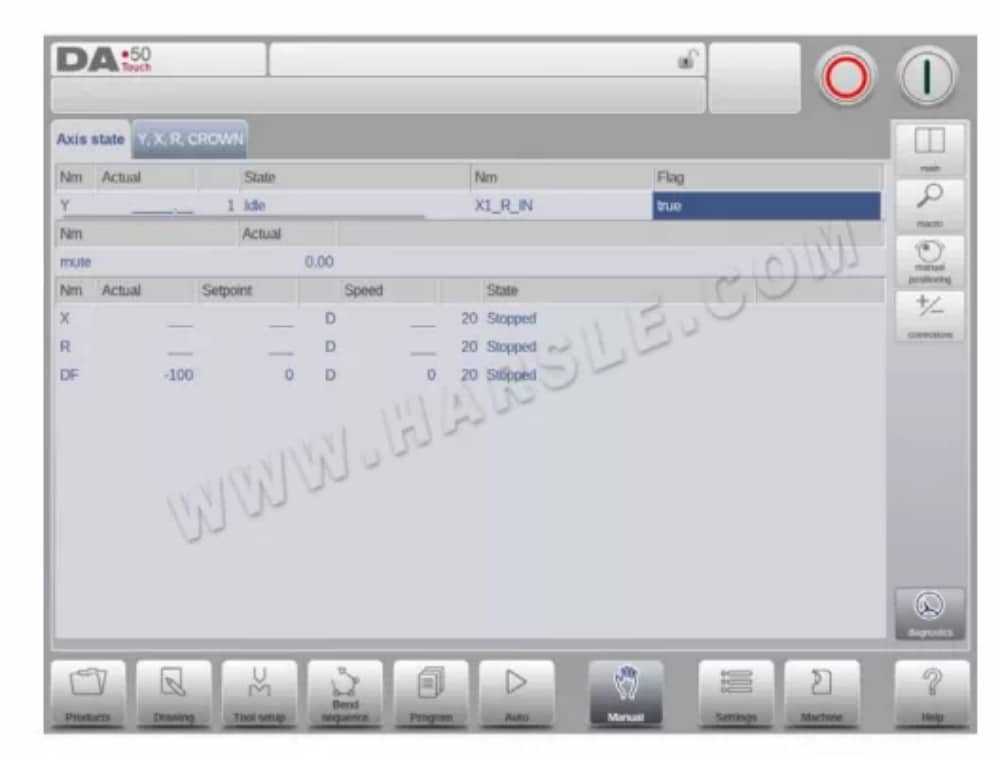
Ajustes
●Introducción
El modo de configuración del control, que se encuentra en el panel de navegación, da acceso a todo tipo de configuraciones que influyen en la programación de nuevos productos y programas. Se pueden establecer valores predeterminados y restricciones específicas.
La configuración se divide en varias pestañas que organizan lógicamente los diferentes temas. En las siguientes secciones se describen las pestañas disponibles y la configuración detallada.
Para navegar por las pestañas, simplemente tóquelas y seleccione el elemento que desee ajustar. Dado que puede haber más pestañas de las que muestra la pantalla en una vista, arrastrarlas horizontalmente permite ver y seleccionar todas las pestañas disponibles.
●General
Seleccione la pestaña deseada y toque el parámetro que desea modificar. Si los parámetros tienen un valor numérico o alfanumérico, aparecerá el teclado para introducir el valor deseado. Si la configuración o el parámetro se pueden seleccionar de una lista, esta aparecerá y podrá seleccionarse.
Se realiza tocando. Las listas más largas permiten desplazarse verticalmente para consultar los elementos disponibles.
●Materiales
En esta pestaña se pueden programar materiales y sus propiedades. Se pueden editar, añadir o eliminar materiales existentes. Se puede programar un máximo de 99 materiales en el control.
●Copia de seguridad/restauración
Esta pestaña permite realizar copias de seguridad y restaurar productos, herramientas, configuraciones y tablas. Si los productos o herramientas provienen de modelos de control anteriores, aquí también se puede encontrar una función de importación tanto para productos como para herramientas. Las herramientas y productos se pueden respaldar y restaurar siguiendo los siguientes procedimientos.
Los procedimientos para guardar o leer datos son similares para todos los tipos de medios de respaldo: por ejemplo, red o memoria USB.
Descargar manual
Si deseas descargar el manual de operación del DELEM DA-58T en PDF, puedes dirigirte a visitar nuestro centro de descargas, aquí encontrarás todos los manuales que necesitarás.
https://www.harsle.com/DELEM-dc48744.html













